Yuav Paub
- iPhone: Mus rau Settings > Privacy > Chaw Pabcuam thiab txav mus tom ntej mus rau Chaw Pabcuamrau On txoj haujlwm.
-
Android: Coj mus rhaub Settings > Chaw thiab txav tus slider mus On.
Ntawm no yog yuav ua li cas qhib Qhov Chaw Pabcuam ntawm iPhone (iOS 8 thiab siab dua) thiab cov khoom siv hauv Android (feem ntau versions). Nws suav nrog cov ntaub ntawv ntawm cov apps uas thov siv qhov chaw pabcuam.
Yuav ua li cas qhib qhov chaw pabcuam ntawm iPhone
Koj yuav pom Chaw Pabcuam hauv koj lub iPhone Settings:
- Tap Settings > Privacy.
- Tap Chaw Pabcuam.
-
Txav mus Chaw Pabcuam slider rau on/green. Qhov Chaw Pabcuam tam sim no nyob rau. Cov apps uas xav tau lawv tuaj yeem pib nkag rau koj qhov chaw tam sim ntawd.

Image
Yuav Ua Li Cas Qhib Qhov Chaw Pabcuam ntawm Android
Qhov Chaw Pabcuam tau qhib thaum lub sijhawm teeb tsa ntawm koj lub cuab yeej Android, tab sis koj tuaj yeem tig lawv tom qab los ntawm kev ua qhov no:
- Tap Settings > Chaw.
-
Txhob tus slider rau On.

Image
About Chaw Pabcuam
Qhov Chaw Pabcuam yog lub npe rau cov txheej txheem uas txiav txim siab qhov chaw (lossis qhov chaw ntawm koj lub xov tooj, yam tsawg kawg) thiab tom qab ntawd muab cov ntsiab lus raws li qhov ntawd. Google Maps, Nrhiav Kuv iPhone, Yelp, thiab ntau lub apps siv koj lub xov tooj qhov chaw los qhia koj qhov chaw tsav tsheb, qhov twg koj lub xov tooj ploj lossis raug nyiag lawm, lossis qhov chaw koj tuaj yeem nrhiav cov khw noj mov hauv ib lub hlis twg-mais.
Qhov Chaw Pabcuam ua haujlwm los ntawm kais rau hauv koj lub xov tooj kho vajtse thiab cov ntaub ntawv hauv internet. Lub nraub qaum ntawm Qhov Chaw Pabcuam feem ntau yog GPS, uas feem ntau yog qhov tseeb thiab muaj. Txhawm rau kom tau txais cov ntaub ntawv zoo dua txog qhov koj nyob qhov twg, Cov Kev Pabcuam Qhov Chaw kuj siv cov ntaub ntawv los ntawm cov xov tooj ntawm tes, cov tes hauj lwm Wi-Fi nyob ze, thiab Bluetooth pab kiag li lawm los txheeb xyuas qhov chaw koj nyob.
Muab GPS thiab cov ntaub ntawv sib txuas nrog cov ntaub ntawv los ntawm cov neeg coob coob thiab cov cuab yeej siv dav dav los ntawm Apple thiab Google, thiab koj muaj txoj hauv kev zoo los txiav txim siab seb koj nyob hauv txoj kev twg, lub khw koj nyob ze, thiab ntau dua. Qee lub xov tooj smartphones ntxiv lub compass lossis gyroscope uas txiav txim siab seb koj tab tom ntsib thiab koj tsiv li cas.
Yuav ua li cas thaum Apps nug kom nkag mus rau qhov chaw pabcuam
Apps uas siv Qhov Chaw Pabcuam tuaj yeem thov kev tso cai nkag mus rau koj qhov chaw thawj zaug koj tso tawm. Thaum xaiv qhov no, nug seb nws puas tsim nyog rau lub app siv koj qhov chaw.
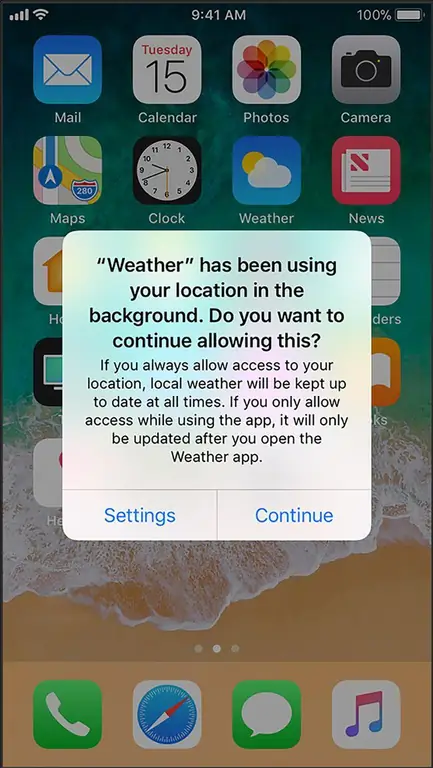
Koj lub xov tooj kuj tuaj yeem nug qee zaus yog tias koj xav kom cia ib qho app siv koj qhov chaw nyob. Nws yog ib qho kev ceev ntiag tug kom paub tseeb tias koj paub tias cov ntaub ntawv twg siv tau.
Apple txoj kev xaiv ntiag tug rau cov yam ntxwv no muaj zog dua li Android. Lub qhov rais pop-up cia koj xaiv tso cai rau lub app nkag mus rau koj qhov chaw nyob txhua lub sijhawm, tsuas yog thaum koj siv lub app, lossis tsis tau. Nws kuj qhia tau hais tias qhov twg lub app tau taug qab koj kom nkag siab zoo dua qhov kev taug qab txhais tau li cas.
Yog tias koj txiav txim siab kaw nws lossis xav tiv thaiv qee cov apps los ntawm kev siv cov ntaub ntawv, koj tuaj yeem kaw qhov chaw pabcuam ntawm koj lub iPhone lossis Android.






